こんにちは! mnbd(@mnbbbbbd)です。
複数のファイル名を一括変換したい時はどうしていますか?
ファイル数が少なければエクスプローラーでチマチマ変更してもいいかもしれませんが、ファイル数が多くなってくると大変です。
今回はファイル名の一覧をテキストファイルのように表示して編集するように変更する方法を紹介します。
エクスプローラーでのファイル名変更は面倒
エクスプローラーでファイル名を変更することがあると思います。
ファイルにカーソルを合わせてダブルクリックしたり、[F2]キーを押したりして編集状態にし、文字を入力して……とその操作は意外と面倒なものです。
一つや二つのファイルであればそれでもいいですが、ファイル数が多くなると大変なことになります。
連番を入れたり、同じ単語を入れたり、コピペ作業をするとしても大変です。
bkrename とは
ファイル名の一覧をテキストファイルのように表示して編集できるフリーソフトです。
Windows で動作します。
文章を編集することにさえ慣れていれば、ファイル名の一覧を編集し、保存するだけでファイル名を変更してくれます。
連番、特定の文字の追加や削除、拡張子の変更など一括で変更できると便利な機能も備わっています。
ダウンロードとインストール
- ブラウザでbkrenameのサイト( http://bkclass.web.fc2.com/bkrename.html )にアクセスしてください。
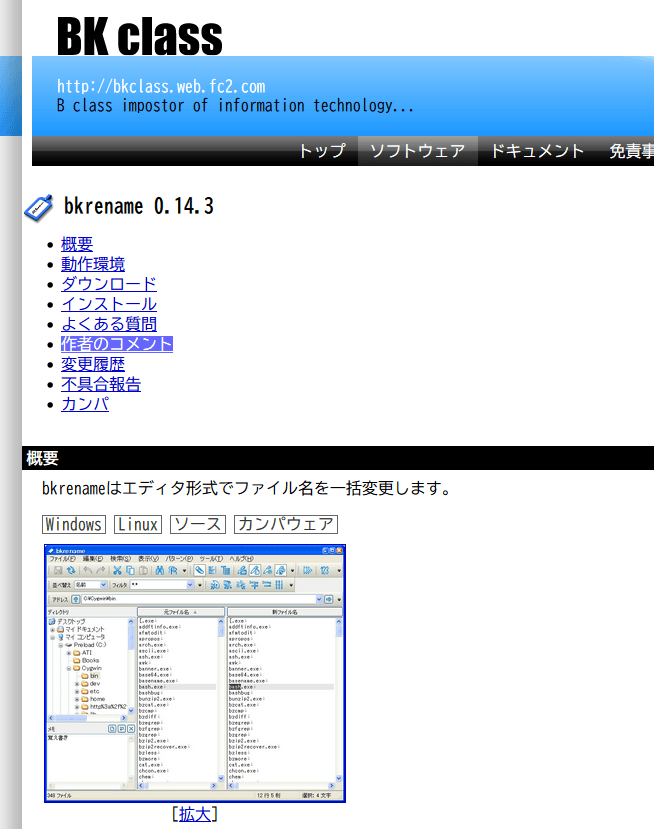
- ダウンロードから「bkrename-0.14.3-1.zip」(2020/07/14現在)をクリックしてください。
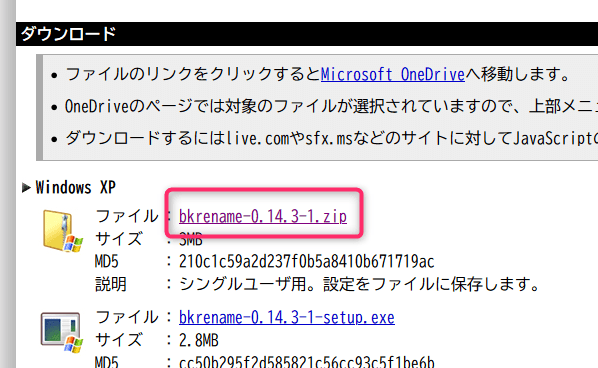
- OneDriveのサイトにつながり、しばらくするとウィンドウが開きますので、任意の場所に保存してください。
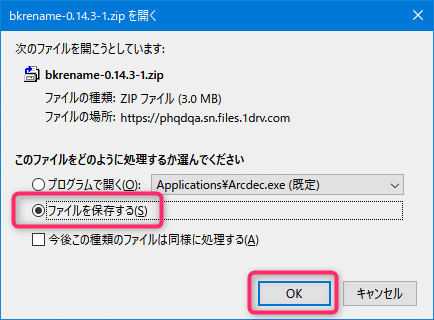
- 保存したファイルを任意の場所に解凍(展開)してください。 「bkrename.exe」をダブルクリックするとbkrenameが起動します。
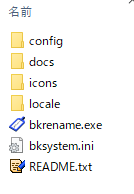
画面説明
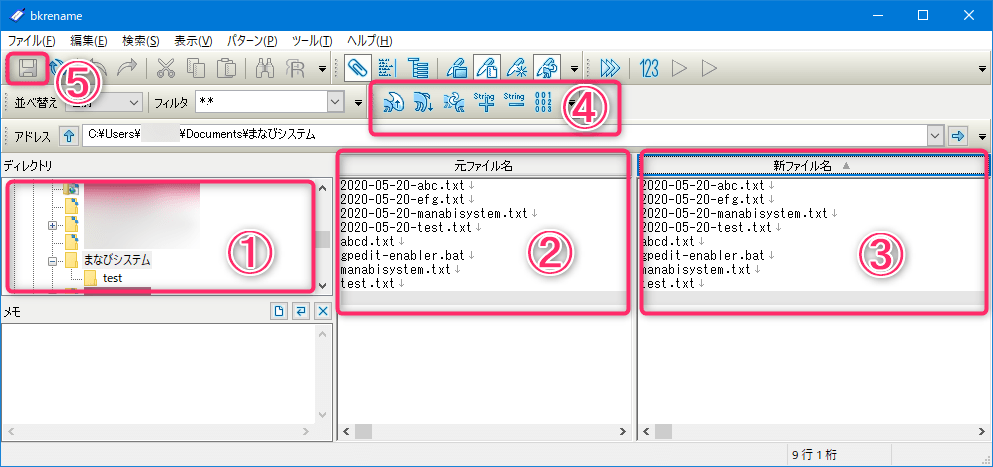
- 階層構造のフォルダー選択する画面
- 現在のファイル名一覧
- 変更後のファイル名一覧
- ファイル名変更の文字列処理メニュー
- ファイル名変更確定ボタン
使い方
ファイル名を一括変換
- 画面1でファイル名を変更したいフォルダーを選択します。
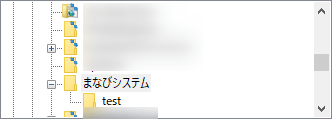
- 画面2(元ファイル名)と画面3(新ファイル名)に画面1で指定したフォルダーのファイル一覧が表示されます。
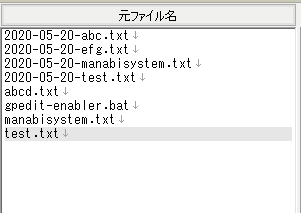
- 画面2(元ファイル名)と画面3(新ファイル名)は、左右のファイル名で対になっています。 画面3(新ファイル名)のファイル名を変更したいファイル名に変更します。例では2か所の変更をしています。
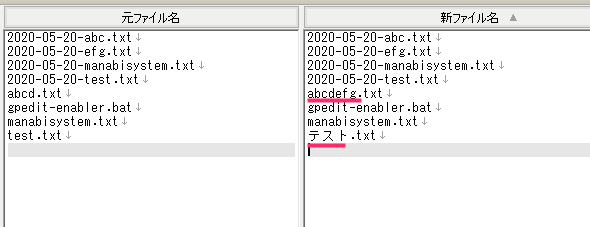
- 画面4で画面3に表示されているファイルを一括処理する文字列(連番、拡張子変更、指定箇所の文字列追加または削除を指定します。例では「文字追加」を使って、先頭に「manabisystem-」という文字列を追加しています。
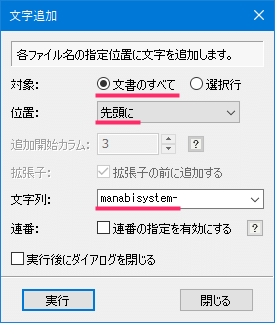
- 画面3(新ファイル名)表示されているすべてのファイル名に文字が追加されています。
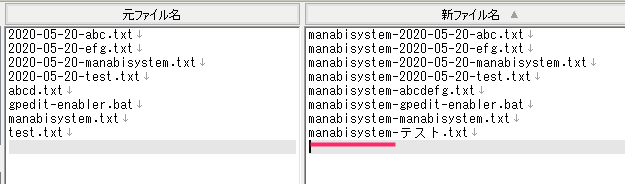
- 画面6の名前の変更ボタンを押すと、画面3(新ファイル名)の内容が実際のファイル名に反映されます。そうすると画面2(元ファイル名)の方にもそのファイル名が表示されます。
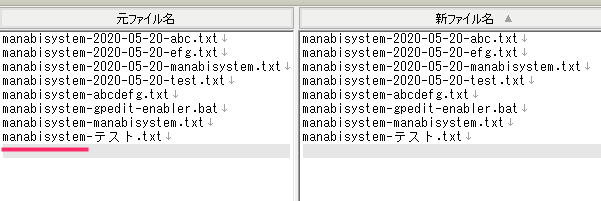
文字列編集ボタン
拡張子を大文字にする
拡張子を大文字に変換します。画面3(新ファイル名)のすべてのファイルか、選択されている行のみか選択できます。
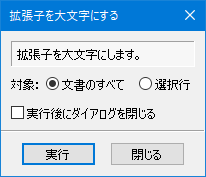
拡張子を小文字にする
拡張子を小文字に変換します。画面3(新ファイル名)のすべてのファイルか、選択されている行のみか選択できます。
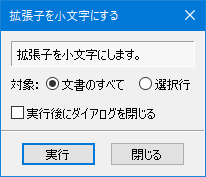
拡張子変更
拡張子を変更します。大文字と小文字も区別でき、画面3(新ファイル名)のすべてのファイルか、選択されている行のみか選択できます。
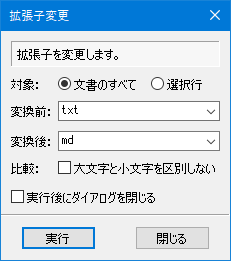
文字追加
先頭、末尾、指定した文字数の位置に任意の文字を追加でき、画面3(新ファイル名)のすべてのファイルか、選択されている行のみか選択できます。
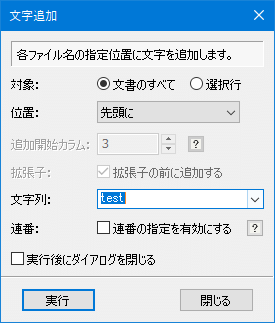
文字削除
先頭、末尾、指定した文字数の位置に任意の文字を削除でき、画面3(新ファイル名)のすべてのファイルか、選択されている行のみか選択できます。
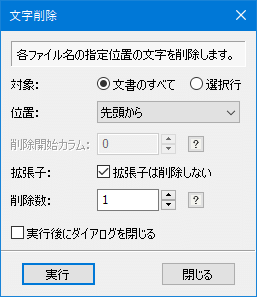
連番変換
ファイル名を指定した連番に変更します。画面3(新ファイル名)のすべてのファイルか、選択されている行のみか選択できます。
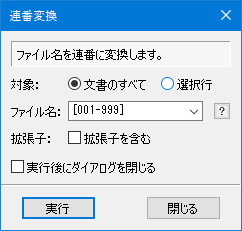
その他の機能
サブディレクトリ(サブフォルダー)のファイルの表示
現在表示されているフォルダ内にあるフォルダーのファイルも同時に表示させ、編集できます。
フォルダ内にあるフォルダのファイルも一覧として表示してくれるので編集しやすいです。
サブディレクトリ(サブフォルダー)名の表示と変更
現在表示されているフォルダ内にあるフォルダー名も表示させて編集できます。
決まった編集処理を記録しておいて実行
決まった編集パターンを登録しておいてすぐに実行できます。
繰り返し同じ作業をするような場合に便利です。
ファイル名一覧の検索や置換処理
検索や置換処理などテキストの基本的な編集機能が備わっています。
フィルター機能によってファイル名一覧に表示させるファイルを選択
フィルター機能で表示するファイルをふるいにかけることができます。
編集したくないファイルの誤編集を防げます。
選択文字の全角、半角、ひらがな、カタカナ、大文字、小文字などに変換
検索や置換処理同様に、文字変換ができる機能が備わっています。
使用上の注意点
bkrename は優れたフリーソフトだと思いますが、以下の点について確認してください。
ファイル名は元に戻せない
bkrename には間違えてファイル名を変更してしまった場合でも元に戻せる機能がついていますが、操作方法を間違えてしまえば元のファイル名に戻せない可能性がある重大な処理です。
ですからまだ使い方を理解していない場合は、ファイルのバックアップを取るなどしてから使ってみてください。
フリーソフトの信頼性
先にも書きましたように、ファイル名を一括変更するのは重大な処理です。
フリーソフトは多くの人たちが使っているものなので、重大なバグ(不具合)が発見された場合、即座に修正されているものだと思います。
ただしそうはいっても、作者の方が把握できてないバグ(不具合)もあるでしょうから、この点は注意してバックアップを取ったほうがいい時とそうでない時を判断して使用してもいいかもしれません。
「作者の方が定期的にバージョンアップしてくれているか」「フリーソフトのバージョンは? 公開年数は長いか」など信頼できるフリーソフトかどうかを見極める必要があると思います。
あまり神経質になることはないかもしれませんが、私の環境で問題なく使えているからと言って、他の環境で問題がないとは限らないので言及させていただきました。
まとめ
テキストファイルを編集するように複数のファイル名を変換できるフリーソフト「bkrename」を紹介しました。
たくさんのファイルの名前を一括変換したい人にとってはかかせないフリーソフトになると思います。
作業の効率化を実感してみてください!
以上です。
読んでいただきありがとうございました!
